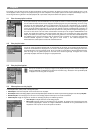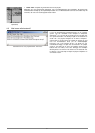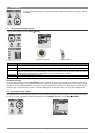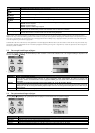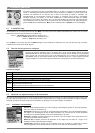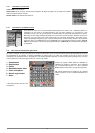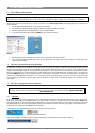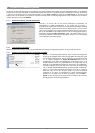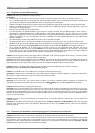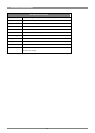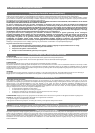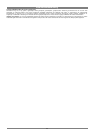19
Probleem: Ik heb mijn Gmini gebruikt voor het overbrengen van gegevens van en naar verschillende computers. Kan het defragmenteren van
de Gmini-harddisk het toestel schade toebrengen?
Oplossing: Het defragmenteren van de Gmini-harddisk kan nuttig zijn na het overzetten van vele bestanden van en naar de Gmini. Het kan
nooit kwaad het Windows
®
-defragmentatiehulpprogramma op de Gmini te gebruiken. Zorg ervoor dat er geen enkel ander programma draait
terwijl u dit hulpprogramma van Windows
®
gebruikt. Zorg ervoor dat u tijdens deze procedure de Gmini voedt met de externe stroomadapter.
Probleem: Ik wil de harde schijf van de Gmini opnieuw formatteren.
Oplossing: U kunt dit doen, maar ALLE gegevens op uw Gmini zullen gewist worden. Eerst moet u, zoals hierboven uitgelegd, ScanDisk of het
DOS chkdsk-programma (Check Disk) gebruiken om te proberen uw probleem op te lossen. Dit zal uw problemen in 99% van de gevallen
oplossen. Windows
®
XP en 2000 zullen standaard uw Gmini-harddisk formatteren in het NTFS-bestandsformaat. Hierdoor wordt uw Gmini
onbruikbaar. Vergeet niet aan te geven dat de harde schijf in FAT32-formaat moet worden geformatteerd.
Probleem: Ik zou graag de harde schijf van de Gmini partitioneren.
Oplossing: Als u weet hoe u een harde schijf moet partitioneren, mag u één ding niet uit het oog verliezen: de Gmini zal enkel de eerste
FAT32-partitie herkennen. Hij zal dus enkel die partitie van de harde schijf zien en gebruiken. Het formaat van die partitie is natuurlijk afhankelijk
van wat u erop zet wanneer u de harde schijf partitioneert.
10.2.1 ScanDisk uitvoeren (foutcontrole) in Windows
®
ME
Sluit alle actieve toepassingen.
Sluit de Gmini aan op uw computer op de manier uitgelegd in hoofdstuk 6.
Zorg ervoor dat de externe netadapter de Gmini voedt.
Klik met de rechtermuisknop op de Gmini-harddisk in Windows
®
Verkenner en selecteer Eigenschappen.
Selecteer de Tools-optie en open het Foutcontroleprogramma.
Vink het vakje aan voor het automatisch herstellen van fouten.
Even geduld. Dit kan even duren. Windows
®
vraagt u mogelijk om de computer opnieuw op te starten om bepaalde Windows-
bestanden beschikbaar te maken. Klik in dat geval op Ja.
10.2.2 Schijfcontrole uitvoeren (ChkDsk) in Windows
®
XP & 2000
Als u nog steeds problemen heeft met het bestandssysteem op uw Gmini, dan kunt u proberen het op te lossen met behulp van het DOS-
hulpprogramma Schijf controleren (chkdsk). Het draaien van het Foutcontroleprogramma van Windows
®
is mogelijk niet genoeg om schijffouten
volledig op te lossen. Doe het volgende:
Zorg ervoor dat de externe netadapter de Gmini voedt.
Sluit alle actieve toepassingen.
Sluit de Gmini aan op uw computer op de manier uitgelegd in hoofdstuk 6.
Wacht even (tot 5 minuten) totdat Windows XP de GMINI of het lokaal station weergeeft als gekoppeld.
Open een DOS-venster met behulp van het hulpprogramma Opdrachtprompt. Start > Programma’s > Accessoires >
Opdrachtprompt.
Typ chkdsk e: /f. Gebruik e: of de stationsletter die overeenstemt met uw Gmini.
Even geduld. Dit kan even duren.
Zodra het voltooid is, verlaat u het DOS-venster en koppelt u de Gmini op een correcte manier los van uw computer.